Se desideri scaricare film, giochi, software e altri file, uTorrent è il miglior client BitTorrent che puoi utilizzare. Tuttavia, anche dopo essere stato il miglior software, uTorrent può incontrare alcuni fastidiosi problemi di tanto in tanto. Potresti riscontrare alcuni problemi come uTorrent che non risponde mentre provi a scaricare alcuni file. Molti utenti si lamentano dello stato di non risposta di uTorrent. Potresti essere uno degli utenti che riscontrano tali problemi su uTorrent.
Oggi siamo qui con una guida che spiega i motivi alla base dello stato di non risposta di uTorrent. Inoltre, per aiutarti a risolvere uTorrent che non risponde, elencheremo tutte le possibili soluzioni al problema.

10 modi per risolvere uTorrent che non risponde in Windows 10
Perché uTorrent non risponde?
Ci possono essere diversi motivi per cui uTorrent smette di rispondere durante il download dei file. Elencheremo alcune delle cause di questa prestazione non reattiva. Controlla le seguenti cause:
| Motivo |
Descrizione |
| 1. Accesso amministrativo |
A volte, uTorrent potrebbe richiedere l'accesso amministrativo per aggirare le restrizioni impostate dal tuo Windows Firewall per proteggere il tuo sistema dal malware. |
| 2. Connessione Internet instabile |
Una connessione Internet instabile è uno dei motivi più comuni per cui uTorrent non risponde. |
| 3. Firewall di Windows |
Il firewall di Windows potrebbe bloccare il traffico uTorrent, portando a prestazioni non reattive. |
| 4. File di dati uTorrent difettosi |
I file di configurazione di uTorrent possono danneggiarsi e causare problemi di non risposta. |
| 5. File uTorrent corrotto |
Se stai scaricando file uTorrent danneggiati o corrotti, potresti riscontrare un comportamento non reattivo. |
Elencheremo alcuni metodi che possono aiutarti a correggere il comportamento non reattivo di uTorrent su Windows.
Metodo 1: riavvia uTorrent
La prima cosa che dovresti fare quando uTorrent non risponde è riavviare l'app uTorrent sul tuo sistema. Segui questi passaggi per riavviare uTorrent:
- Fare clic sulla chiave Windows e andare alla barra di ricerca di Windows.
- Digita task manager e premi invio. Alternativamente, puoi fare clic su Ctrl + Alt + Canc.
- Individua e fai clic su uTorrent.
- Seleziona Fine attività per chiudere il client.
- Torna al desktop e riavvia l'app uTorrent.
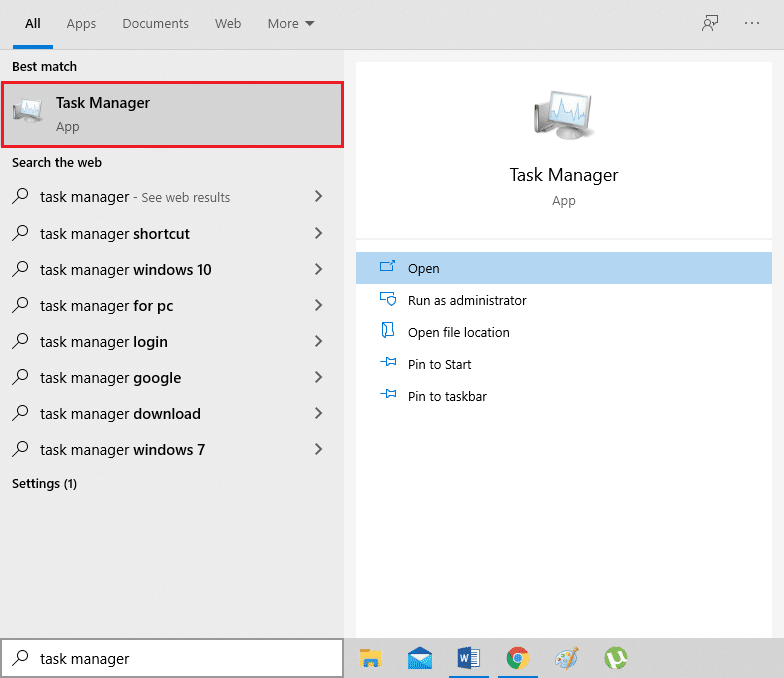
Controlla se uTorrent risponde. In caso contrario, prova il metodo successivo.
Metodo 2: Esegui come amministratore
La maggior parte delle volte, il motivo per cui uTorrent si blocca è che non ha le autorizzazioni necessarie. Per correggere questo problema, puoi eseguire uTorrent come amministratore.
- Chiudi uTorrent.
- Fai clic destro sull'icona di uTorrent e seleziona Esegui come amministratore.
- Questo ti permetterà di bypassare restrizioni e problematiche di accesso.
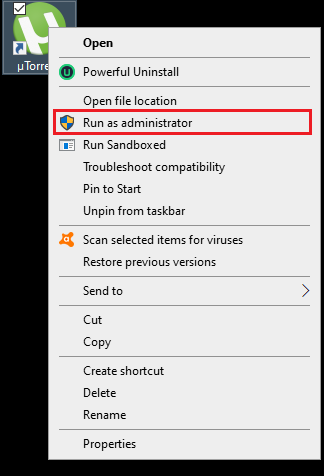
Metodo 3: riavvia il computer
Riavviare il computer può risolvere problemi di prestazioni generali. Questo potrebbe risolvere anche temporanei problemi di sistema.

Metodo 4: disabilitare i server proxy
Saper disabilitare i server proxy può migliorare la connettività con uTorrent. Segui i passaggi seguenti per prorogare questa impostazione:
- Premi Windows + R, digita inetcpl.cpl, e premi Invio.
- Nella finestra Proprietà Internet, vai alla scheda Connessioni.
- Seleziona Impostazioni LAN.
- Deseleziona "Usa un server proxy per la tua LAN" e fai clic su OK.
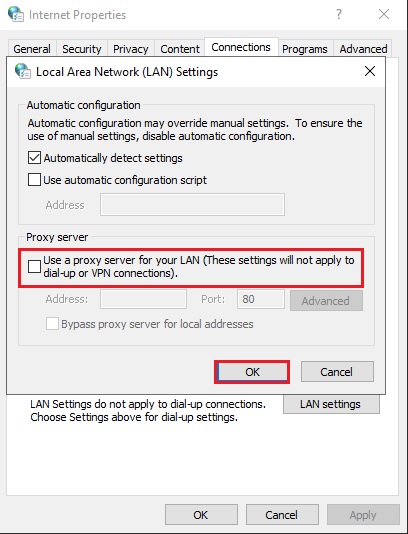
Metodo 5: consenti uTorrent tramite Windows Firewall
Assicurati di consentire uTorrent attraverso Windows Firewall per evitare blocchi. Ecco i passaggi:
- Cerca firewall nella barra delle applicazioni e apri le impostazioni.
- Clicca su Consenti app tramite firewall.
- Assicurati che uTorrent sia selezionato e che entrambe le caselle siano spuntate.
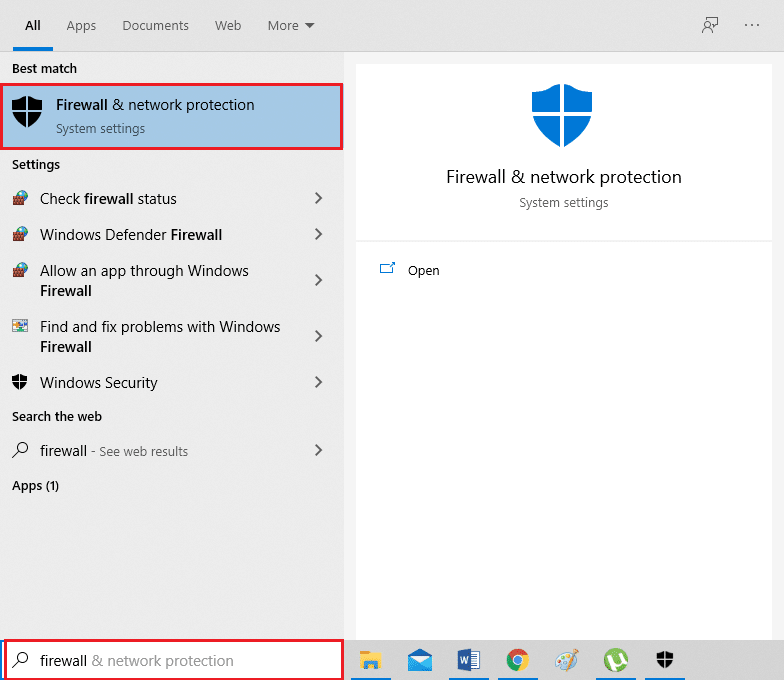
Metodo 6: disabilitare il software antivirus di terze parti
Disabilitare temporaneamente il software antivirus può migliorare le funzionalità di uTorrent. Assicurati di riattivarlo dopo il download.

Metodo 7: elimina i dati dell'app
Eliminare i dati dell'app è un altro modo per risolvere il problema. Segui questi passaggi:
- Premi Windows + R e digita %appdata%.
- Elimina la cartella uTorrent nella finestra.
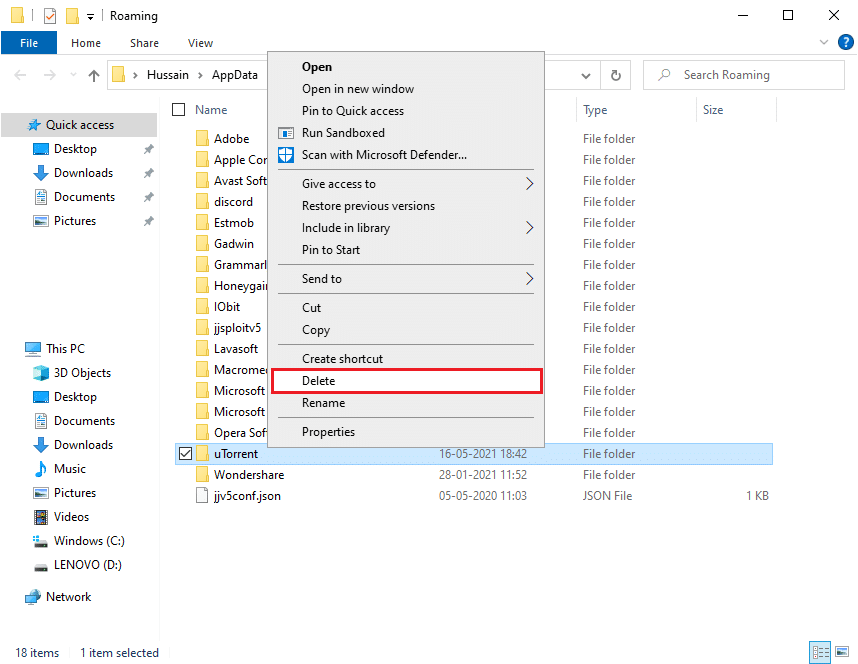
Metodo 8: creare un nuovo account utente
Se il tuo account utente è danneggiato, creane uno nuovo seguendo questi passaggi:
- Apri Impostazioni e vai alla sezione Account.
- Clicca su "Famiglia e altri utenti" e seleziona "Aggiungi qualcun altro a questo PC".

Metodo 9: scansione del sistema per malware o virus
Esegui una scansione per verificare malware e virus utilizzando Windows Defender o software antivirus esterni:
- Cerca Windows Security e aprila.
- Fai clic su Protezione da virus e minacce, quindi Opzioni di scansione.
- Scegli Scansione completa.
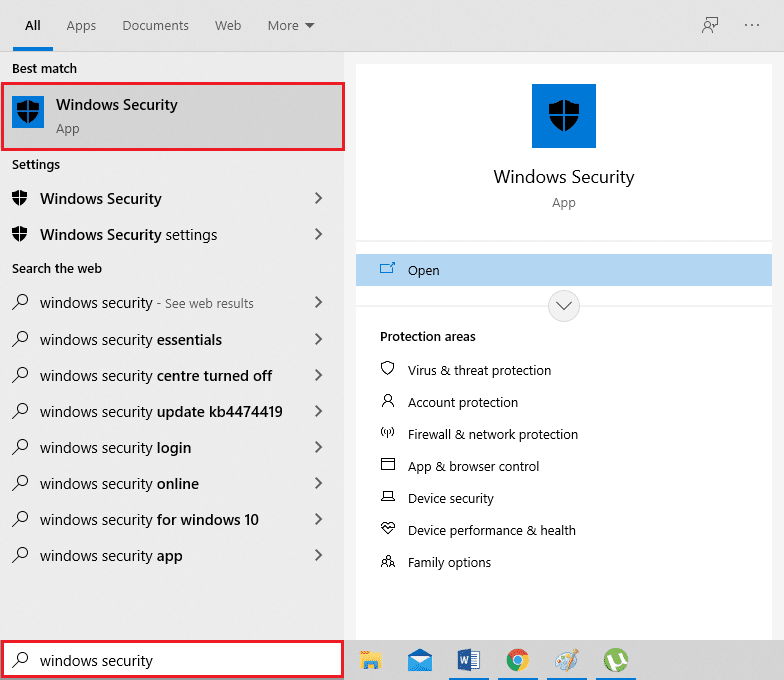
Metodo 10: reinstallare uTorrent
Se i metodi precedenti non funzionano, prova a reinstallare uTorrent. Segui questi passaggi:
- Apri il Pannello di controllo e vai su "Disinstalla un programma".
- Trova uTorrent, fai clic destro e seleziona Disinstalla.
- Visita il sito ufficiale di uTorrent e scarica l'ultima versione.
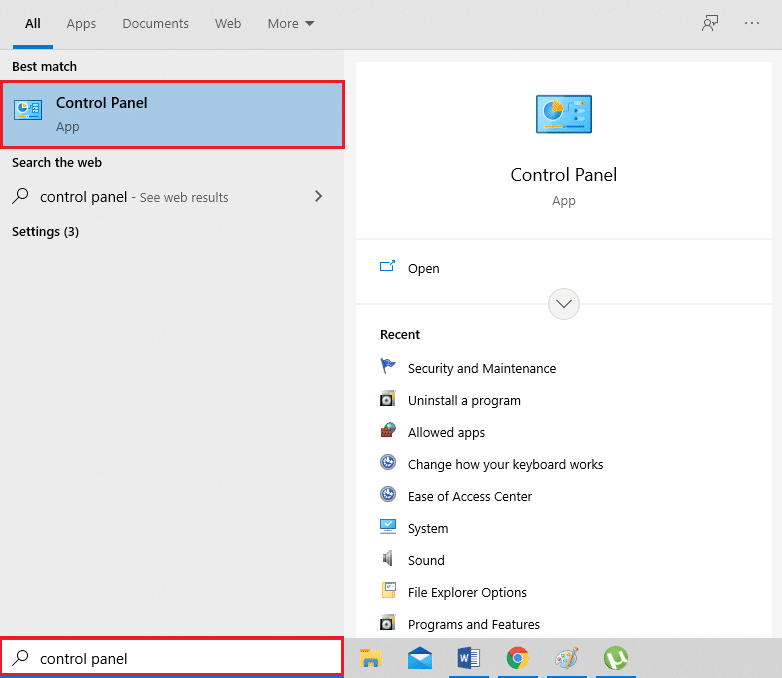
Consigliato:
Quindi, questi erano alcuni metodi che puoi utilizzare per correggere uTorrent che non risponde durante il download del problema dei file. Speriamo che la nostra guida ti sia stata utile e che tu sia stato in grado di risolvere il problema. Se ti è piaciuto l'articolo, faccelo sapere nei commenti qui sotto.


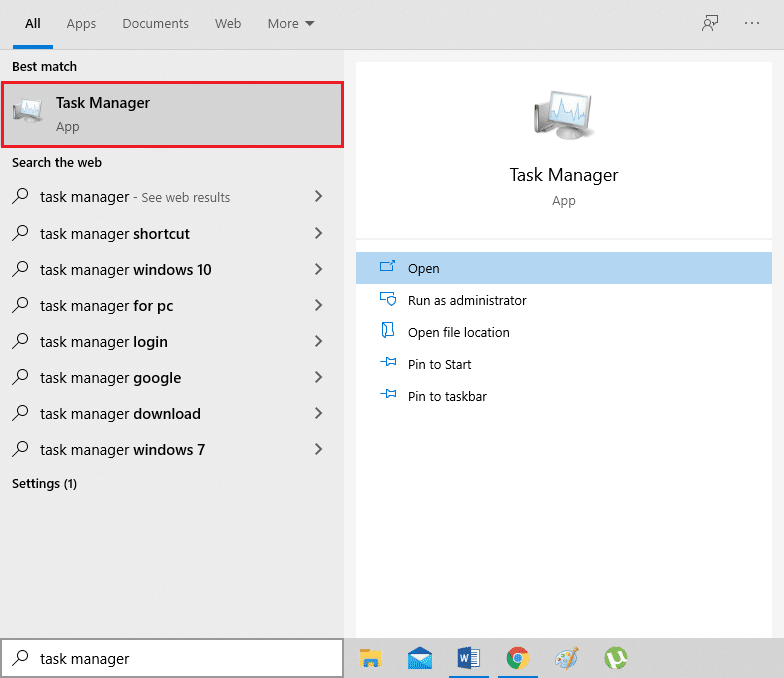
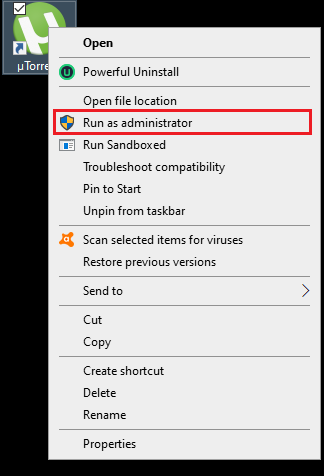

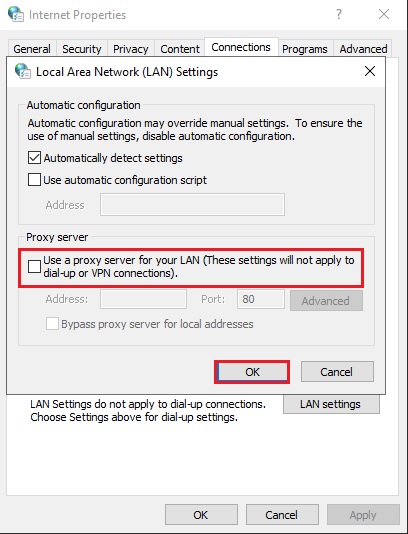
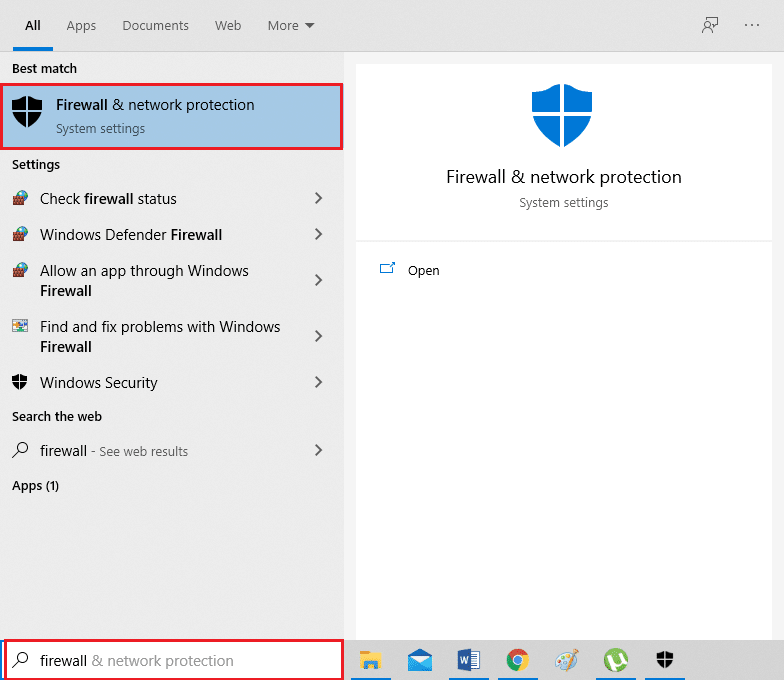

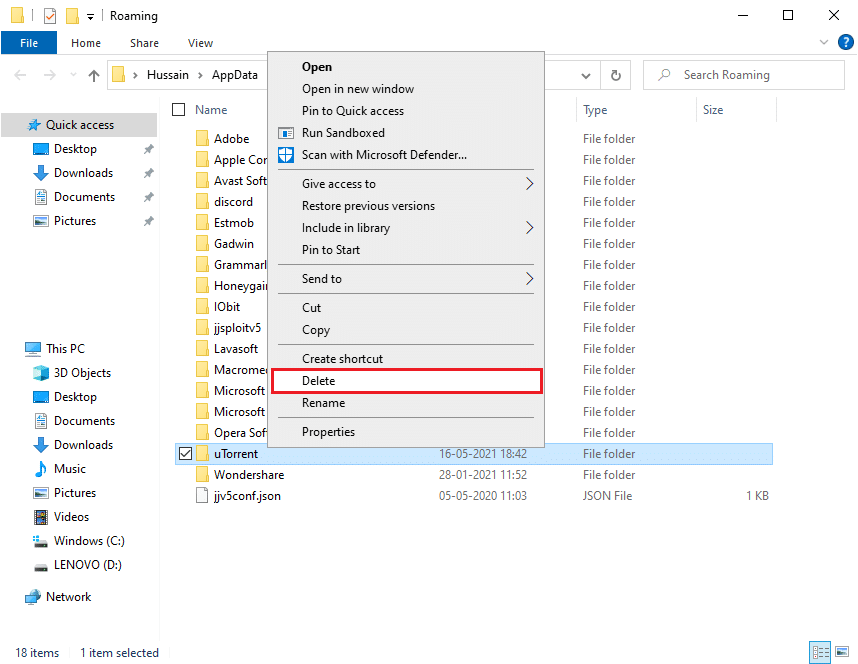

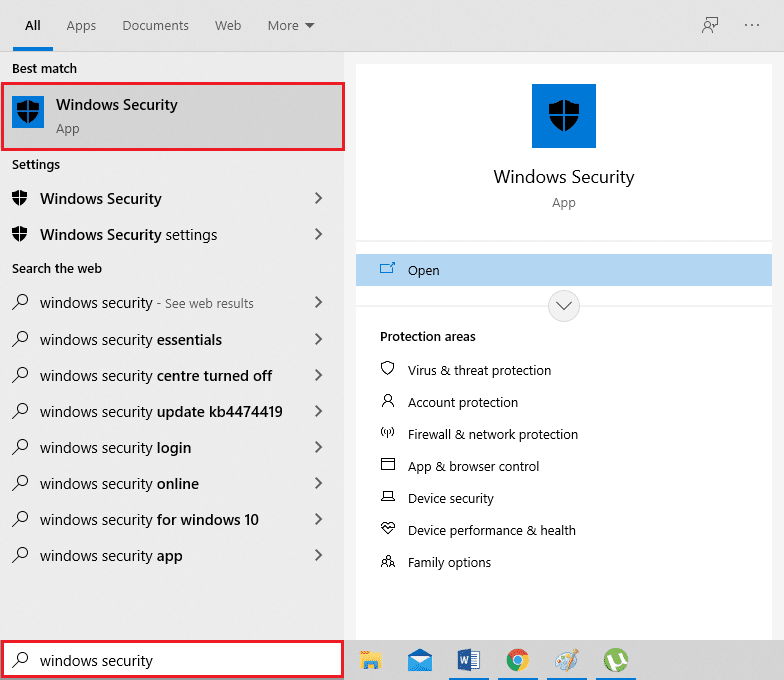
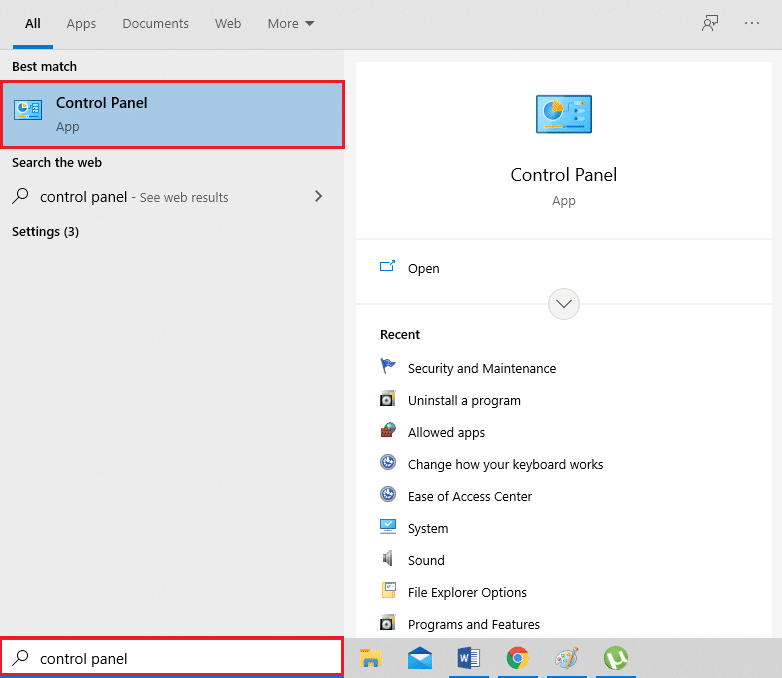















Pietro -
Ho cercato su internet, ma nessuno menzionava di disabilitare le estensioni. Funziona!
Chiara -
Uff, ho cercato di reinstallare uTorrent mille volte. Speriamo che questo articolo sia la svolta
Giulia -
Bell'articolo! Ma ho un dubbio: se disinstallo uTorrent, perderò i miei download
Elena -
Qualcuno ha provato a cambiare il numero di connessioni? Ha funzionato per me!
Francesco -
Molto utile, grazie! Pensavo di dover trovare un'altra applicazione, invece basterà sistemare uTorrent.
Martina -
La parte sulla modifica delle impostazioni di rete è stata illuminante! Grazie
Chloé -
Hahaha, pensavo di dover gettare il computer dalla finestra! Grazie per avermi dato una soluzione
Cristina -
Finalmente ho trovato la soluzione ai miei problemi! UTorrent ora è come nuovo! Grazie!
Emilia -
Ho appena messo in pratica i vostri consigli e sono stupita dei risultati! UTorrent funziona di nuovo
Fabio -
Ma perché non ho trovato questo articolo prima? Sono anni che lotto con uTorrent, e ora vedo la luce
Gabriele -
Io utilizzo uTorrent da anni, ma non avevo mai pensato di controllare le impostazioni del router. Grazie per il consiglio
Anna -
Non avevo idea che la cache potesse causare problemi. Ottimo consiglio, lo farò subito
Samuele -
Suggerimenti fantastici, ma ho bisogno di aiuto per il port forwarding. Qualcuno può spiegarmi
Silvia -
Condivido il mio metodo: ho aumentato i valori di connessione e adesso uTorrent va a gonfie vele!
Alessandro -
Ho scoperto che la mia connessione internet era instabile. Una volta sistemata, uTorrent ha ripreso a funzionare senza problemi.
Valentina -
Grazie per i consigli pratici. Speriamo che questa volta funzioni tutto meglio
Giorgio -
Ho sempre avuto problemi con questo software. Dopo aver letto tutto questo, spero di risolvere una volta per tutte
Martino -
Ho avuto questi problemi anche io. Una volta sistemato il firewall, sono tornato a scaricare come prima
Giovanni -
Ho provato diversi metodi, ma il mio uTorrent continua a bloccarsi. Qualcuno ha ulteriori suggerimenti
Alberta -
Ottimi consigli! È così frustrante quando uTorrent non funziona. Non vedo l'ora di provarli
Fabiola -
Articolo molto ben fatto! Lo condivido con i miei amici che hanno gli stessi problemi.
Stefano -
Avete altri articoli simili per altri programmi? Questo è stato molto utile!
Nico -
Non ci posso credere, ho risolto tutto in 10 minuti! Questo articolo è stato fondamentale.
Serena -
Mi sono divertita a leggere l'articolo! Ho anche trovato soluzioni creative ai miei problemi con uTorrent
Bianca -
Bellissimo articolo, si impara sempre qualcosa di nuovo. UTorrent è meno complicato di quello che pensavo
Claudio -
Ho conosciuto uTorrent due anni fa. Adesso, seguendo questi passaggi, ho risolto i miei problemi di connessione
Antonio -
Ho provato di tutto senza successo, ma ora credo di aver trovato la soluzione. Grazie di cuore
Luciano -
Un grande aiuto! Ho finalmente risolto i problemi di download bloccati. Grazie, continua così
Riccardo -
Finalmente un articolo che spiega bene come risolvere uTorrent che non risponde. Grazie mille!
Luca -
Ehi, ho seguito il suggerimento di disattivare il firewall e ha funzionato! Grazie
Sofia -
Wow, non pensavo che uTorrent potesse avere così tante opzioni! Proverò subito
Davide -
È incredibile come piccoli cambiamenti possano fare una grande differenza. Questo articolo è oro
Doriana -
Ma come si fa a ripristinare le impostazioni di uTorrent? Non trovo questa opzione da nessuna parte!
Lucía -
Se solo l'avessi trovato prima! Spero di non dover ripetere questa esperienza con uTorrent
Federica -
Ottimo articolo! Ho sempre avuto problemi con uTorrent e non sapevo come risolverli. Proverò i vostri consigli
Marco -
Grazie per i suggerimenti! Ho finalmente risolto il problema di uTorrent che non rispondeva. Ho usato l'opzione per forzare il ripristino della connessione.